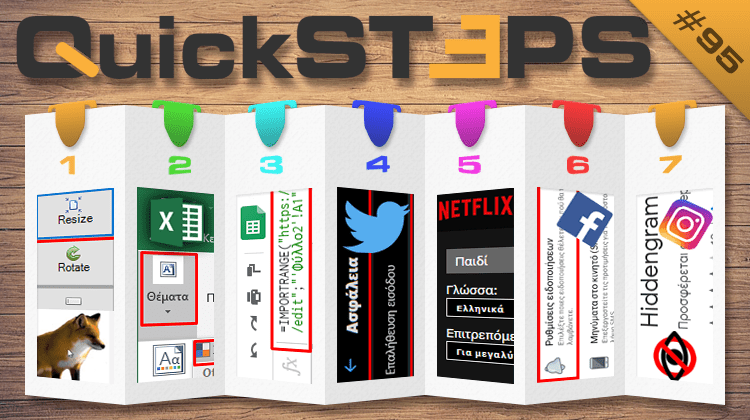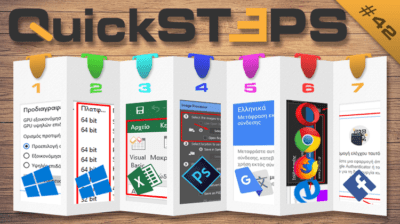Αυτή την εβδομάδα, αλλάζουμε το μέγεθος πολλών εικόνων ταυτόχρονα στα Windows, δημιουργούμε το δικό μας θέμα στο Microsoft Excel, και εισάγουμε δεδομένα από το ένα υπολογιστικό φύλλο Google στο άλλο. Επίσης, μπλοκάρουμε τις ειδοποιήσεις του Facebook και βλέπουμε ανώνυμα Instagram Stories από τον υπολογιστή. Τέλος, ενεργοποιούμε την επαλήθευση σε δύο βήματα στο Twitter και δημιουργούμε προφίλ παιδιού στο Netflix.
Προτάσεις συνεργασίας
Τα νέα άρθρα του PCsteps
Γίνε VIP μέλος στο PCSteps
Για να δείτε όλες τις δημοσιεύσεις της στήλης, μπορείτε είτε να κάνετε κλικ στην κατηγορία QuickSteps…

…ή να επισκεφθείτε αυτόν τον σύνδεσμο. Για να βλέπετε ανά πάσα στιγμή τις νέες δημοσιεύσεις της στήλης μας, μπορείτε να προσθέσετε το link στους σελιδοδείκτες σας.
Πώς αλλάζω τις διαστάσεις πολλών εικόνων ταυτόχρονα με το Flexxi
Υπάρχουν αρκετοί λόγοι για τους οποίους ίσως θέλουμε να αλλάξουμε τις διαστάσεις μιας ή πολλών φωτογραφιών. Για παράδειγμα, μπορεί να θέλουμε να προσαρμόσουμε μία ολόκληρη συλλογή wallpaper στην ανάλυση της οθόνης του υπολογιστή μας.
Σχεδόν όλα τα προγράμματα επεξεργασίας εικόνων υποστηρίζουν την αλλαγή των διαστάσεων μιας φωτογραφίας. Ωστόσο, ελάχιστα έχουν τη δυνατότητα να αλλάξουν τις διαστάσεις πολλών εικόνων μαζί.
Επιπλέον, τα περισσότερα από αυτά τα προγράμματα είναι μεγάλα σε όγκο και απαιτούν σχετικά ισχυρό σύστημα.
Ασφάλεια στο Facebook, Offline Μετάφραση, Μαζικό Resize ΕικόνωνΑυτή την εβδομάδα, θα ρυθμίσουμε τον έλεγχο ταυτότητας δύο παραγόντων στο Facebook, θα κατεβάσουμε γλώσσες στη Μετάφραση Google, και θα ορίσουμε την αρχική σελίδα σε…
Το Flexxi είναι ένα μικρό και ελαφρύ εργαλείο το οποίο αλλάζει μαζικά τις διαστάσεις εικόνων, το όνομά τους, και τον τύπο αρχείου.
Το Flexxi επιτρέπει να προσθέσουμε εικόνες με τρεις διαφορετικούς τρόπους. Μπορούμε να προσθέσουμε στο πρόγραμμα μία μόνο εικόνα, έναν ολόκληρο φάκελο, ή κάποια φωτογραφία που έχουμε αποθηκευμένη στο πρόχειρο.
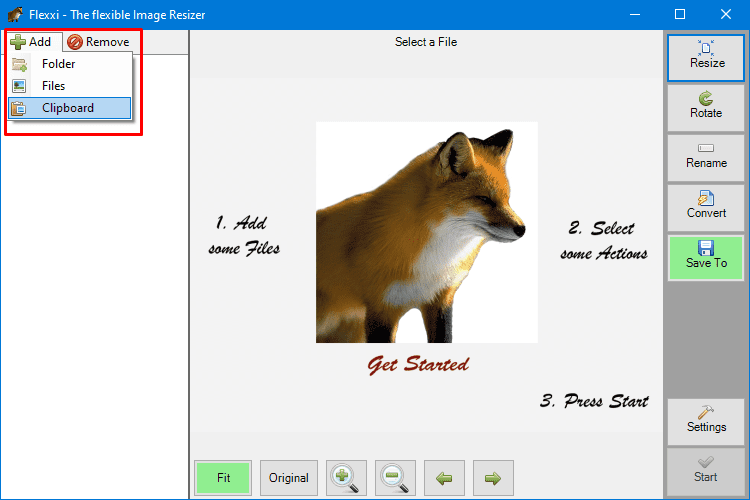
Μόλις προσθέσουμε τις εικόνες που μας ενδιαφέρουν, μπορούμε να τις επεξεργαστούμε χρησιμοποιώντας τα εργαλεία του Flexxi. Το κύριο εργαλείο είναι το “Resize” που επιτρέπει την αλλαγή των διαστάσεων των εικόνων.
Με το Resize διαλέγουμε τις τελικές διαστάσεις των εικόνων μεταξύ προεπιλεγμένων τιμών ή ορίζουμε τις ακριβείς διαστάσεις. Επιπλέον, μπορούμε να επιλέξουμε τη μέθοδο αλλαγής των διαστάσεων, την ποιότητα, και άλλα.
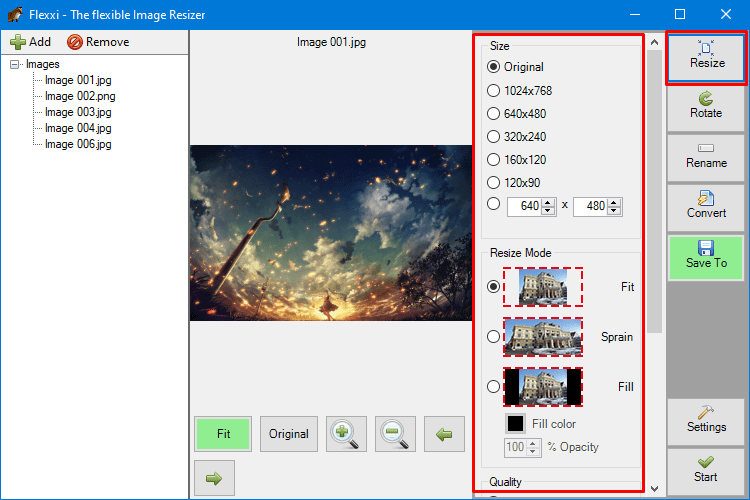
Το Flexxi διαθέτει τρία ακόμη εργαλεία. Με το “Rotate” μπορούμε να περιστρέψουμε τις εικόνες και χρησιμοποιώντας το “Rename”, τις μετονομάζουμε.
Τέλος, με το “Convert” μετατρέπουμε τα αρχεία σε κάποια άλλη μορφή, για παράδειγμα από PNG σε JPG.
Όταν πραγματοποιήσουμε όλες τις ρυθμίσεις, κάνουμε κλικ στο “Start”. Το Flexxi θα φροντίσει να εφαρμόσει τις αλλαγές σε όλες τις εικόνες που έχουμε εισάγει σε αυτό.
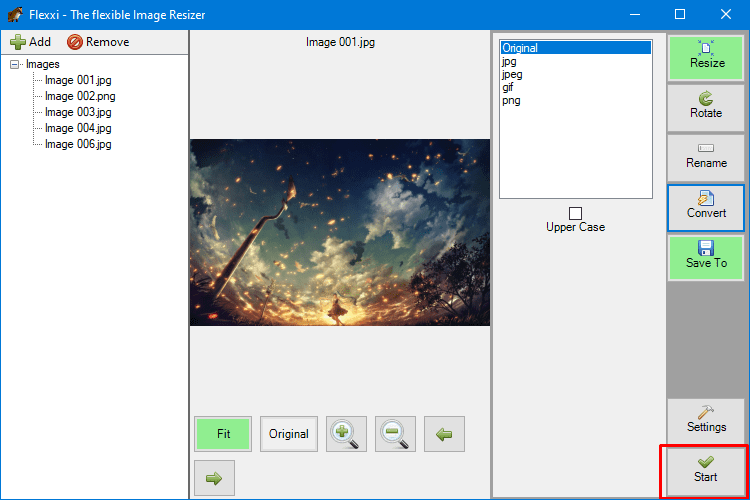
Τα τελικά αρχεία των τροποποιημένων εικόνων θα τα βρούμε στον φάκελο με το όνομα “Resized”, τον οποίο έχει δημιουργήσει το Flexxi στην ίδια τοποθεσία όπου βρίσκονται οι αυθεντικές εικόνες.
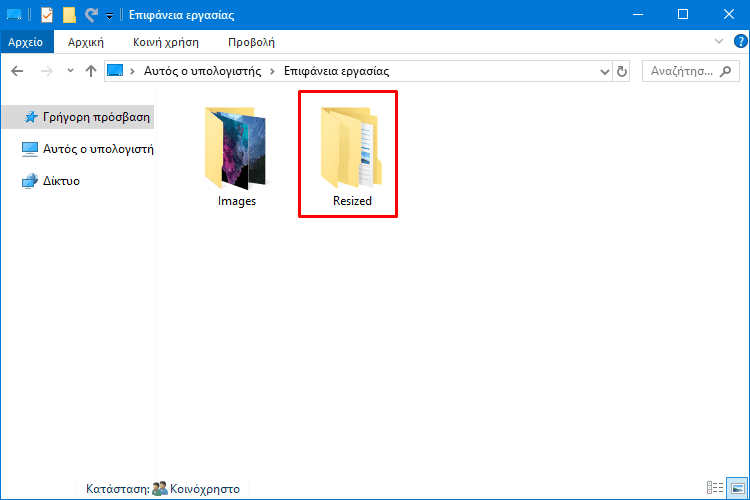
Πώς δημιουργώ το δικό μου θέμα στο Excel
Σε προηγούμενο QuickSteps είδαμε πώς τα θέματα του Excel μας βοηθούν να γλιτώνουμε χρόνο κατά την επεξεργασία λογιστικών φύλλων. Ωστόσο, υπάρχει πιθανότητα να μην μας αρέσει κανένα από τα έτοιμα θέματα.
Σε μία τέτοια περίπτωση, μπορούμε να δημιουργήσουμε το δικό μας θέμα και να το χρησιμοποιήσουμε σε οποιοδήποτε έγγραφο θέλουμε.
Για να φτιάξουμε ένα θέμα, δημιουργούμε ένα νέο κενό έγγραφο, επιλέγουμε το πρώτο κελί, και πηγαίνουμε στην καρτέλα “Διάταξη σελίδας”.

Στη συνέχεια, κάνουμε κλικ στα “Θέματα”, επιλέγουμε τα “Χρώματα”, και πατάμε στην “Προσαρμογή χρωμάτων”.
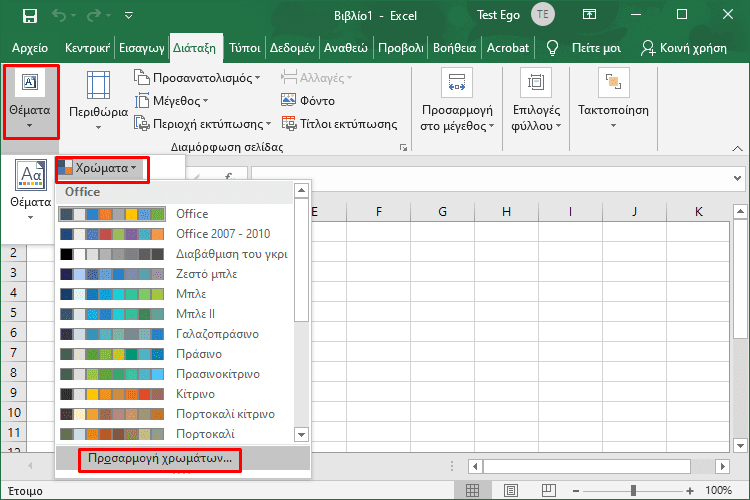
Στο παράθυρο που θα ανοίξει επιλέγουμε τα χρώματα που θέλουμε να εφαρμόζει το Excel κατά περίπτωση, στο πλαίσιο “Όνομα” γράφουμε το όνομα που επιθυμούμε να έχει το θέμα που δημιουργούμε, και κάνουμε κλικ στην “Αποθήκευση”.
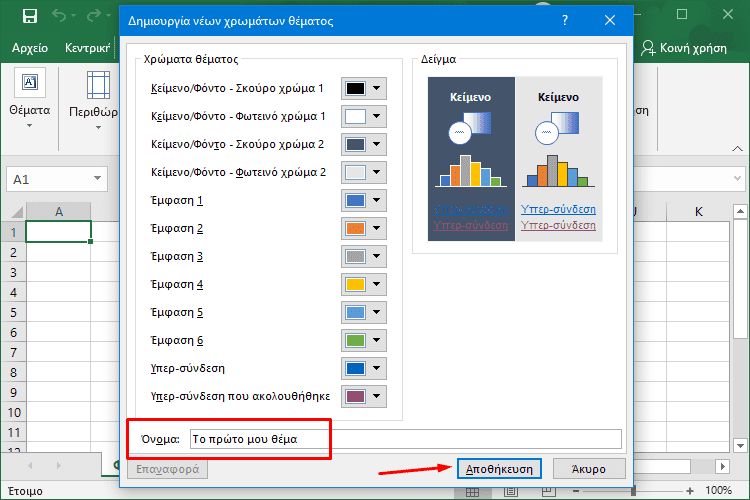
Έπειτα, πατάμε στα “Θέματα”, διαλέγουμε τις “Γραμματοσειρές”, και κάνουμε κλικ στην “Προσαρμογή γραμματοσειρών”.
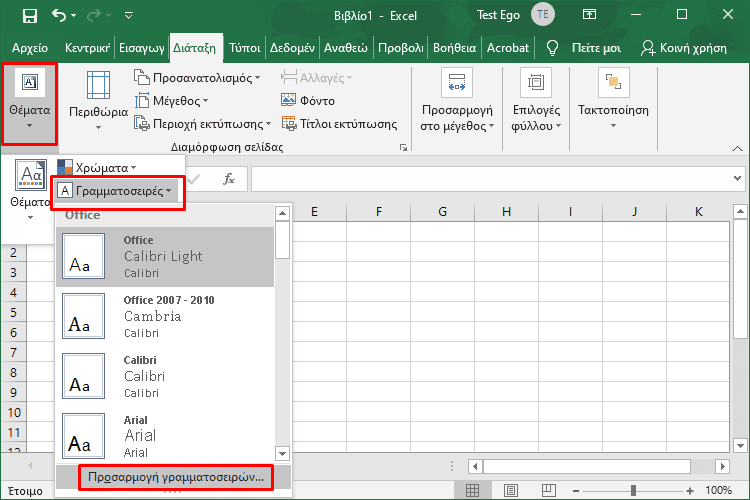
Τώρα, επιλέγουμε τις γραμματοσειρές που επιθυμούμε να χρησιμοποιεί το Excel, στο πλαίσιο “Όνομα” γράφουμε το όνομα που θέλουμε να έχει το θέμα που δημιουργούμε, και πατάμε στην “Αποθήκευση”.
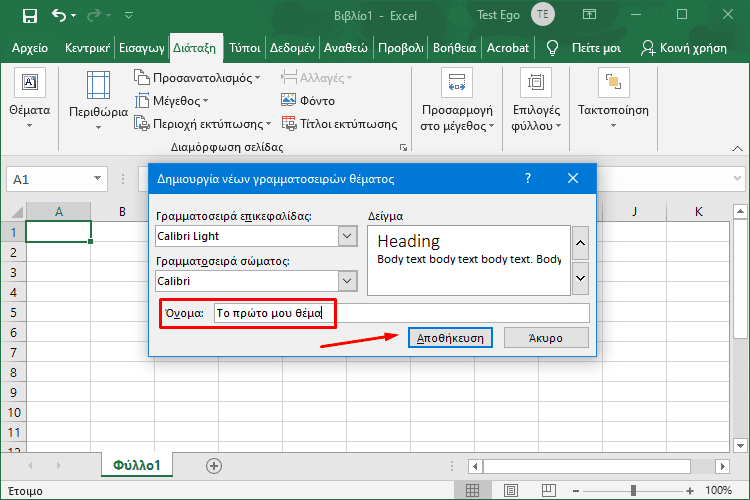
Το τελευταίο στοιχείο ενός θέματος είναι τα εφέ, τα οποία δεν μπορούμε να επεξεργαστούμε. Οπότε, κάνουμε κλικ στα “Θέματα”, πατάμε στα “Εφέ”, και διαλέγουμε το πακέτο που θέλουμε να χρησιμοποιεί το Excel.
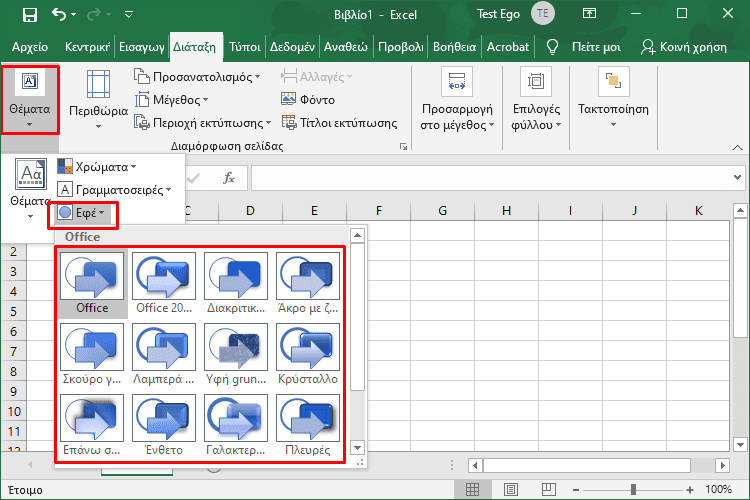
Τέλος, για να αποθηκεύσουμε το θέμα που δημιουργήσαμε, πατάμε στην κατηγορία “Θέματα”, κάνουμε κλικ στο μενού “Θέματα”, και επιλέγουμε την “Αποθήκευση τρέχοντος θέματος”.
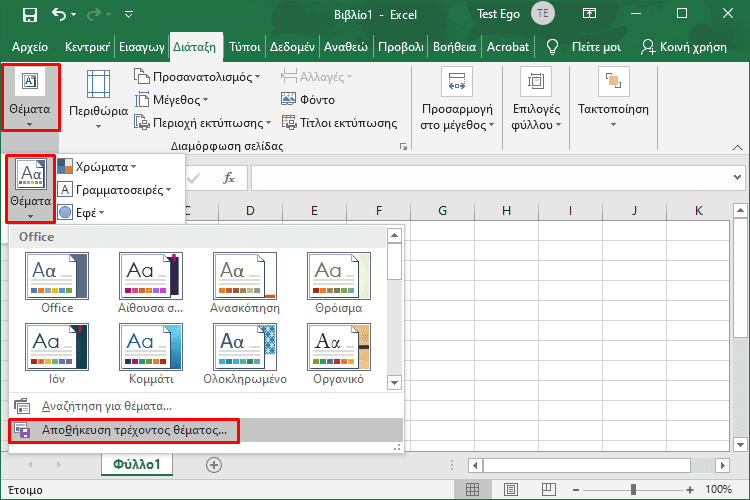
Στο παράθυρο που θα ανοίξει γράφουμε το όνομα του θέματος που δημιουργήσαμε και κάνουμε κλικ στην “Αποθήκευση”.
Από εδώ και στο εξής, όταν θέλουμε να χρησιμοποιήσουμε το συγκεκριμένο θέμα θα πηγαίνουμε στην καρτέλα “Διάταξη σελίδας”, θα κάνουμε κλικ στα “Θέματα”, και θα το επιλέγουμε από τη λίστα των προσαρμοσμένων θεμάτων.
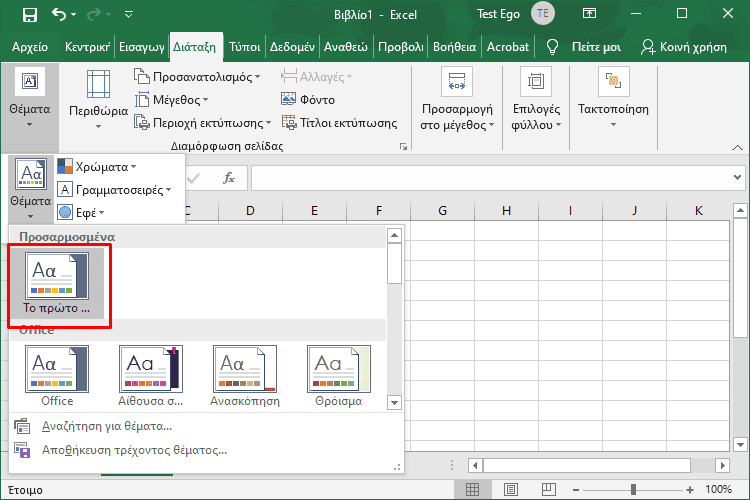
Πώς εισάγω δεδομένα από το ένα υπολογιστικό φύλλο Google στο άλλο
Με τα υπολογιστικά φύλλα της Google μπορούμε να εισάγουμε αυτόματα τα δεδομένα ενός αρχείου στα κελιά κάποιου άλλου. Ωστόσο, η διαδικασία αυτή είναι λίγο πιο χρονοβόρα από την απλή εισαγωγή δεδομένων από το ένα φύλλο στο άλλο, του ίδιου αρχείου.
Για παράδειγμα, αν θέλουμε να εισάγουμε τα δεδομένα του κελιού “Α1” του “Φύλλο1” στο αντίστοιχο κελί του “Φύλλο2”, αρκεί να γράψουμε στο δεύτερο το κείμενο “='Φύλλο1′!A1”.
Με αυτόν τον τρόπο λέμε στο κελί “A1” του “Φύλλο2” να αντιγράφει τα δεδομένα από το κελί “Α1” του “Φύλλο1”.
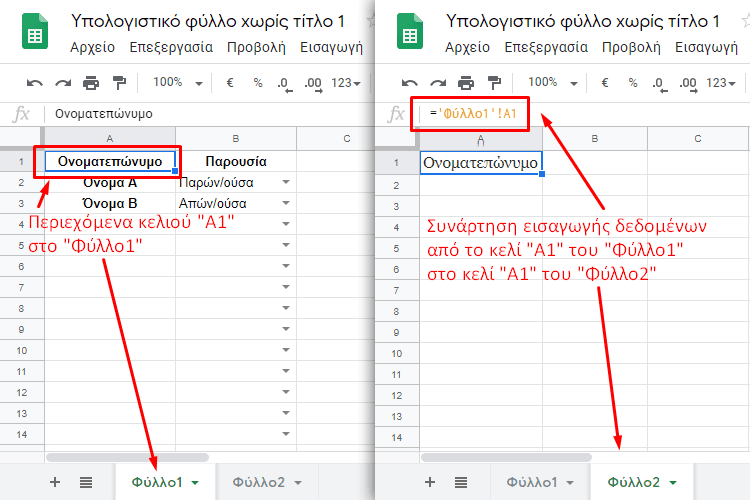
Ωστόσο, αν θέλουμε να εισάγουμε τα δεδομένα των κελιών ενός αρχείου στα κελιά κάποιου άλλου, θα πρέπει να χρησιμοποιήσουμε τη συνάρτηση “IMPORTRANGE”.
=IMPORTRANGE("ΣΥΝΔΕΣΜΟΣ_ΑΡΧΙΚΟΥ_ΕΓΓΡΑΦΟΥ" ; "ΠΕΔΙΟ_ΚΕΛΙΩΝ")
Για να πάρουμε τον σύνδεσμο του αρχικού εγγράφου, το ανοίγουμε σε μία νέα καρτέλα και αντιγράφουμε το URL μέχρι τη λέξη “edit”.
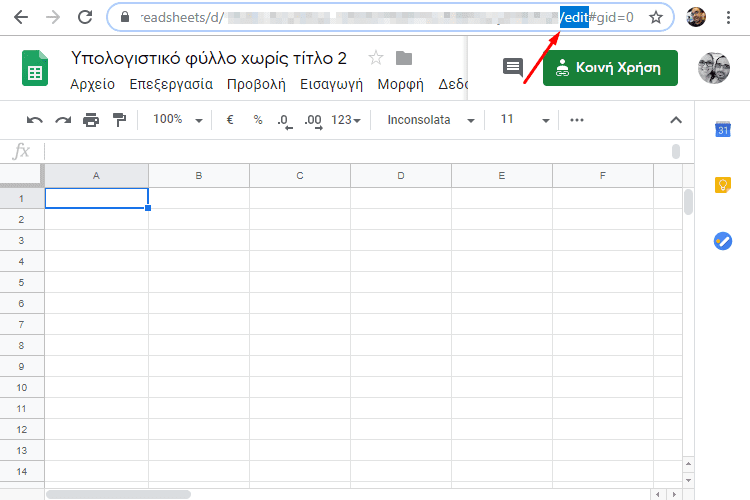
Στη συνέχεια, προσθέτουμε τον σύνδεσμο στη συνάρτηση και αντικαθιστούμε το ΠΕΔΙΟ_ΚΕΛΙΩΝ με τις συντεταγμένες των κελιών που περιέχουν τα δεδομένα που θέλουμε να εισάγουμε. Η τελική συνάρτηση πρέπει να μοιάζει κάπως έτσι:
=IMPORTRANGE("https://docs.google.com/spreadsheets/d/1kfkKRN2mfl59fjNFkFm/edit";"'Φύλλο2'!Α1")
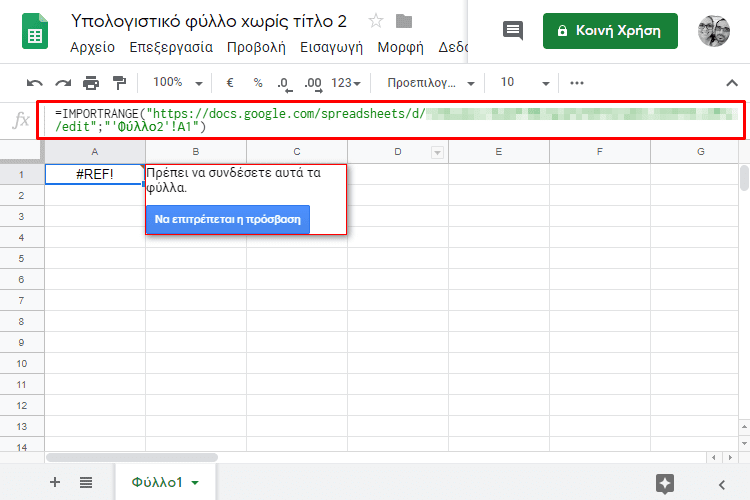
Μόλις εισάγουμε τη συνάρτηση στο κελί και πατήσουμε ENTER, θα εμφανιστεί το κείμενο “#REF!”.
Αυτή η συμπεριφορά είναι απόλυτα φυσιολογική, διότι θα πρέπει να δώσουμε άδεια στο έγγραφο να αποκτήσει πρόσβαση στα δεδομένα του άλλου αρχείου. Οπότε, περνάμε το ποντίκι πάνω από το κελί και κάνουμε κλικ στο “Να επιτρέπεται η πρόσβαση”.
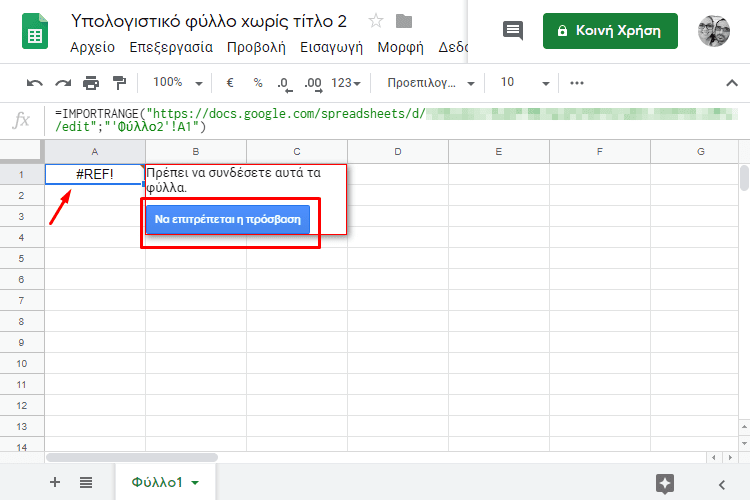
Μετά από λίγα δευτερόλεπτα τα δεδομένα που έχουμε επιλέξει θα εμφανιστούν στο κελί όπου εισάγαμε την συνάρτηση.
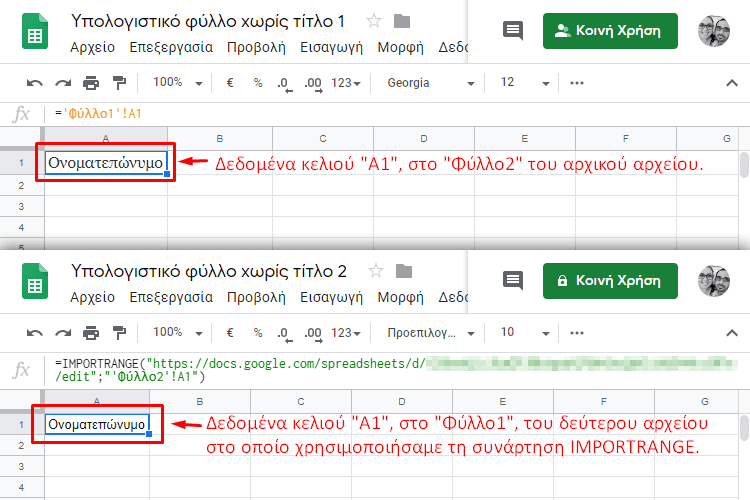
Πώς ενεργοποιώ την επαλήθευση σε δύο βήματα στο Twitter
Η επαλήθευση σε δύο βήματα είναι μακράν η καλύτερη μέθοδος προστασίας των λογαριασμών μας. Γι' αυτό, η καλύτερη τακτική είναι να την χρησιμοποιούμε πάντα, τουλάχιστον σε όσες ιστοσελίδες και υπηρεσίες την προσφέρουν.
Για να ενεργοποιήσουμε την επαλήθευση σε δύο βήματα στο Twitter, κάνουμε κλικ στα “Περισσότερα” και μπαίνουμε στις “Ρυθμίσεις και απόρρητο”.
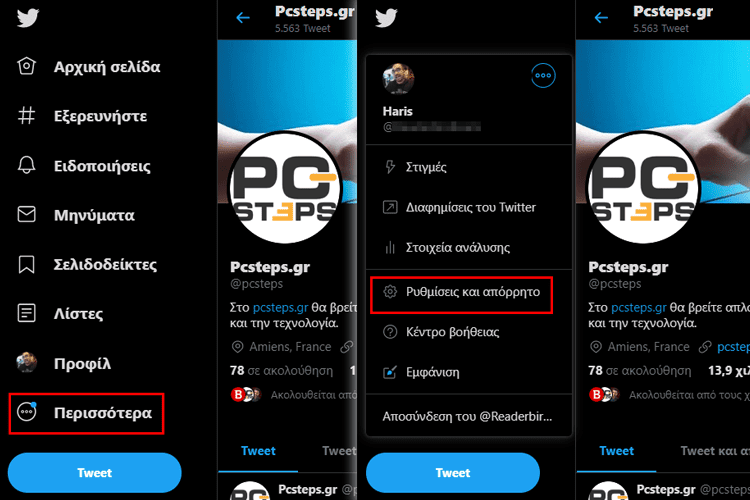
Στη συνέχεια, πηγαίνουμε στο “Λογαριασμός” και πατάμε στην “Ασφάλεια”.
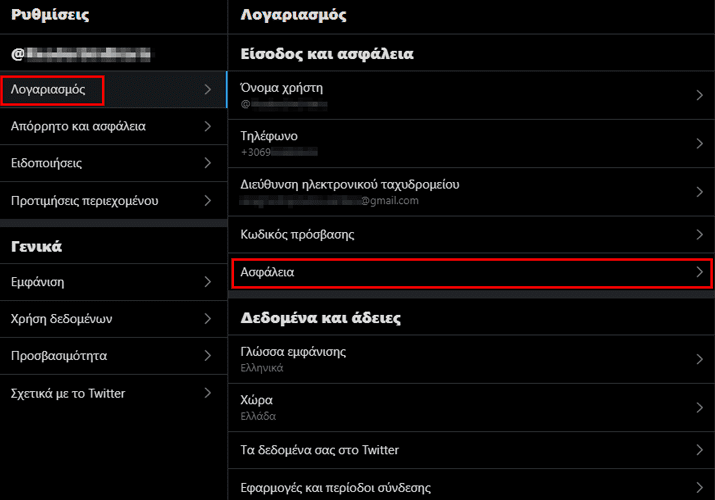
Στην κορυφή της σελίδας υπάρχει η “Επαλήθευση εισόδου” την οποία και επιλέγουμε.
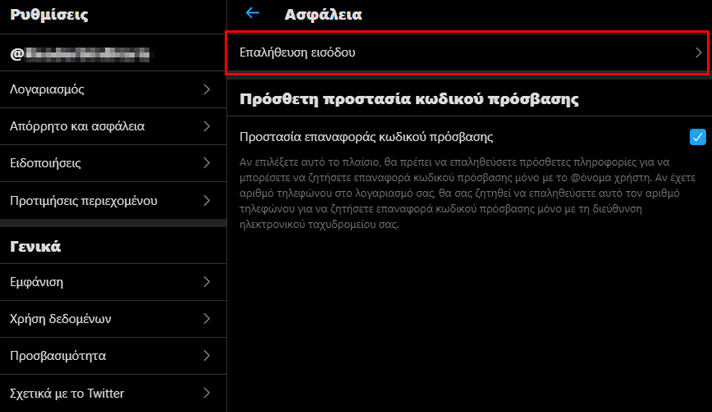
Έπειτα, κάνουμε κλικ στο πλαίσιο ελέγχου δίπλα στην “Επαλήθευση εισόδου” και στο παράθυρο που θα εμφανιστεί πατάμε “Έναρξη”.
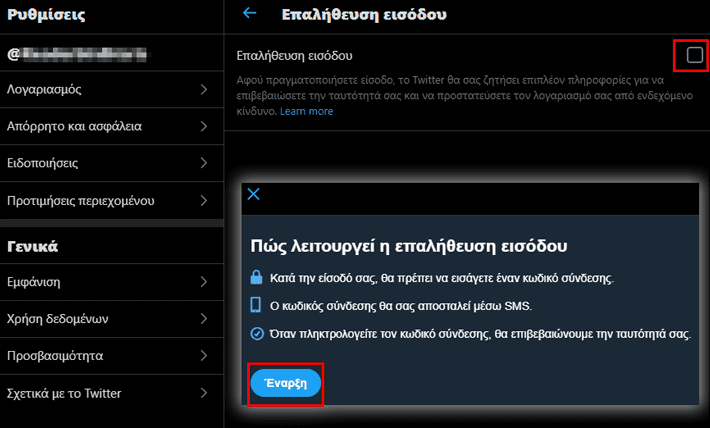
Στο επόμενο παράθυρο θα πρέπει να εισάγουμε τον κωδικό του λογαριασμού μας και να κάνουμε κλικ στην “Επαλήθευση”.
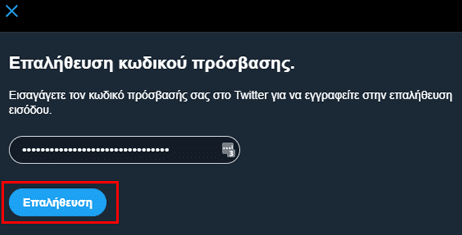
Το Twitter θα ζητήσει να στείλει έναν κωδικό επαλήθευσης στο κινητό το οποίο έχουμε δηλώσει κατά τη δημιουργία του λογαριασμού μας.
Οπότε, κάνουμε κλικ στην “Αποστολή κωδικού”, εισάγουμε τον κωδικό που θα λάβουμε με SMS, και πατάμε “Υποβολή”.
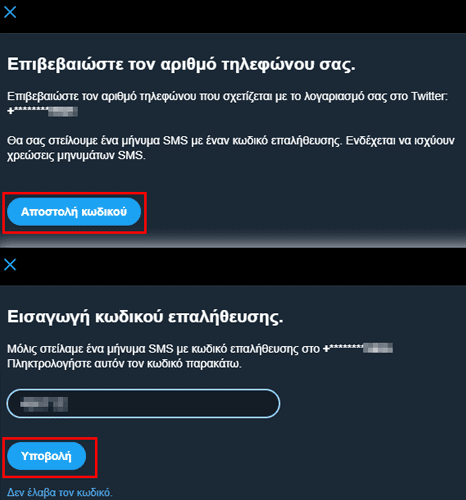
Αυτό ήταν, μόλις ενεργοποιήσαμε την επαλήθευση σε δύο βήματα στο Twitter.
Πώς δημιουργώ προφίλ παιδιού στο Netflix
Σε προηγούμενο QuickSteps είδαμε πώς μπορούμε να ρυθμίσουμε τον γονικό έλεγχο στο Netflix. Ωστόσο, η υπηρεσία προσφέρει και τη δυνατότητα δημιουργίας ξεχωριστών προφίλ για παιδιά.
Για να δημιουργήσουμε ένα προφίλ παιδιού, πατάμε στην εικόνα του προφίλ μας και μπαίνουμε στη “Διαχείριση προφίλ”.
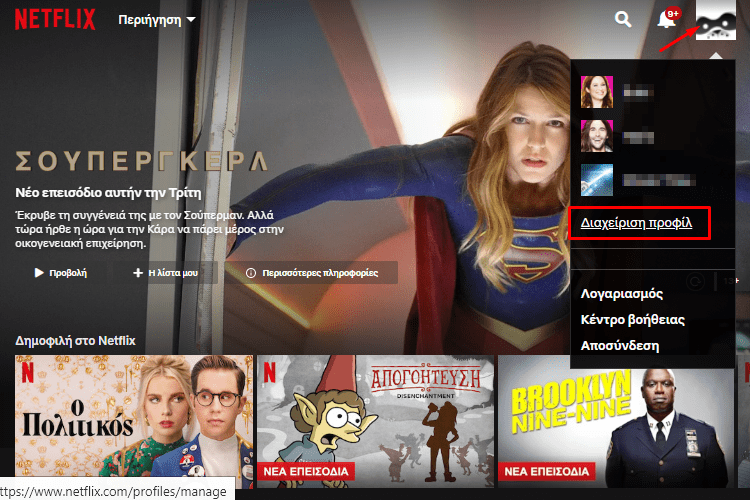
Έπειτα, κάνουμε κλικ στην “Προσθήκη προφίλ”, γράφουμε το όνομα του παιδιού, επιλέγουμε το “Παιδί;”, και πατάμε “ΣΥΝΕΧΕΙΑ”.
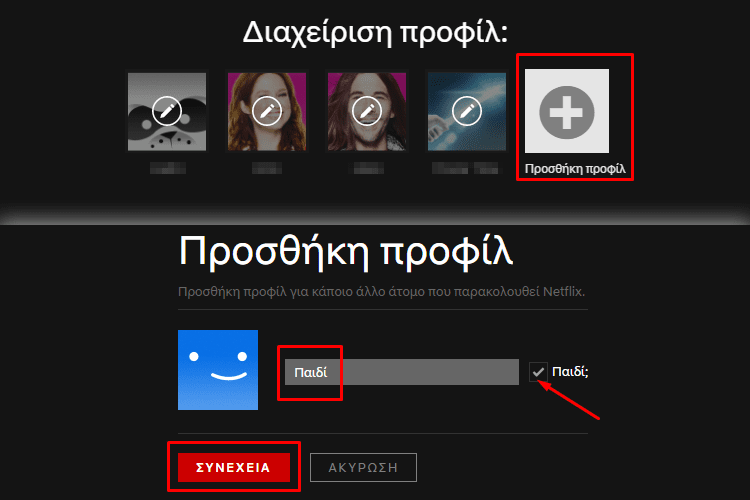
Τώρα που δημιουργήσαμε το προφίλ του παιδιού, κάνουμε κλικ στο μολύβι για να ρυθμίσουμε τις υπόλοιπες λεπτομέρειες.
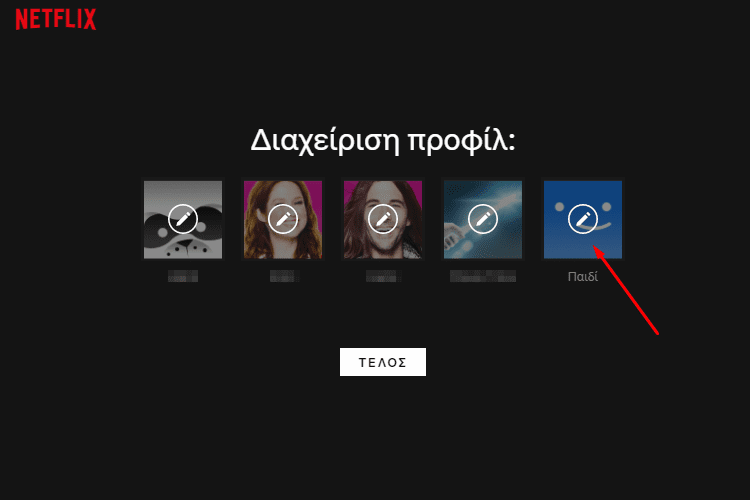
Στην “Επεξεργασία προφίλ” μπορούμε να επιλέξουμε την εικόνα προφίλ και τις εκπομπές που επιτρέπεται να βλέπει το παιδί.
Όσον αφορά τη γλώσσα, αυτή η επιλογή επηρεάζει τη γλώσσα στην οποία θα εμφανίζονται τα μενού του Netflix, τη γλώσσα των υποτίτλων, και τον ήχο στις μεταγλωττισμένες εκπομπές.
Μόλις ολοκληρώσουμε τις ρυθμίσεις, κάνουμε κλικ στην “ΑΠΟΘΗΚΕΥΣΗ” και στην επόμενη σελίδα πατάμε “ΤΕΛΟΣ”
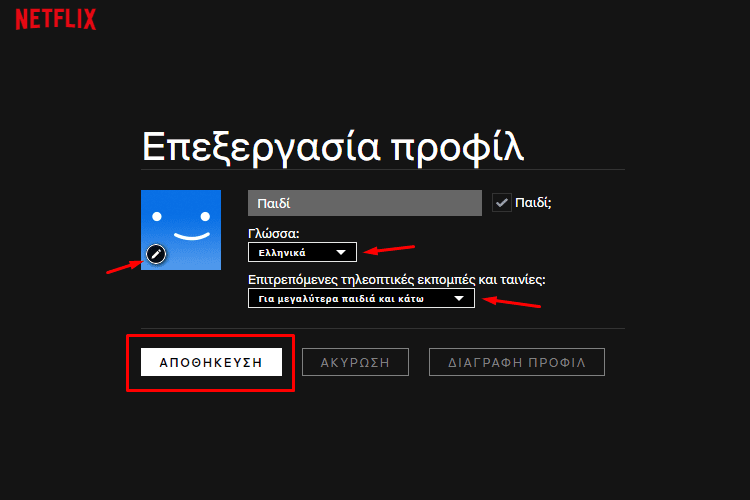
Πώς μπλοκάρω τις ειδοποιήσεις του Facebook με την Android εφαρμογή
Το Facebook βομβαρδίζει διαρκώς τους χρήστες με ειδοποιήσεις. Ωστόσο, υπάρχει τρόπος να απενεργοποιήσουμε όλες ή κάποιες από τις ειδοποιήσεις που εμφανίζει η εφαρμογή για κινητά.
Αρχικά, πατάμε στο εικονίδιο του μενού, επιλέγουμε τις “Ρυθμίσεις και απόρρητο”, και μπαίνουμε στις “Ρυθμίσεις”.
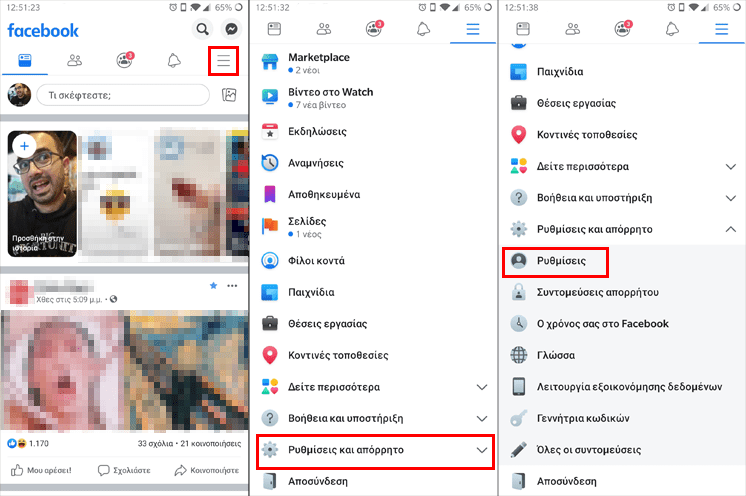
Εντοπίζουμε την ενότητα “Ειδοποιήσεις” και πατάμε στις “Ρυθμίσεις ειδοποιήσεων”.
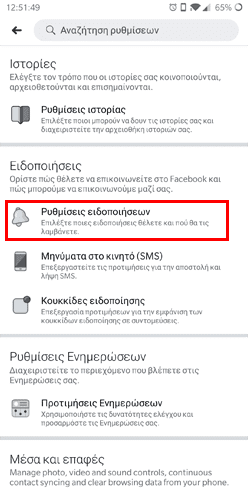
Σε αυτό το σημείο μπορούμε να ρυθμίσουμε, για κάθε κατηγορία χωριστά, αν θα λαμβάνουμε ειδοποιήσεις και τον τύπο των ειδοποιήσεων αυτών. Οι επιλογές που έχουμε στη διάθεσή μας είναι: συμβατικές ειδοποιήσεις, αποστολή email, και αποστολή SMS.
Εμείς σας προτείνουμε να απενεργοποιήσετε σε όλες τις κατηγορίες τις ειδοποιήσεις μέσω email και SMS.
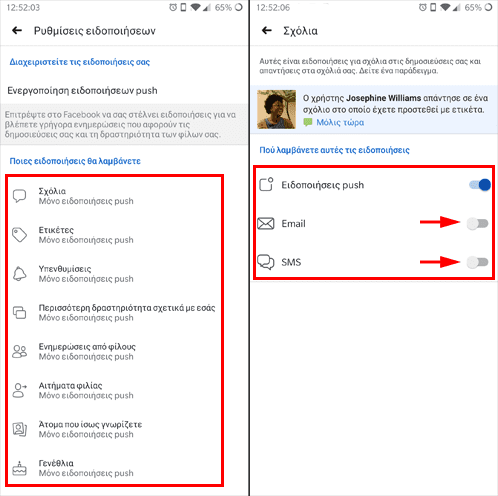
Επιπλέον, για να απενεργοποιήσουμε τις ειδοποιήσεις στο κινητό, πηγαίνουμε στις ρυθμίσεις της συσκευής και μπαίνουμε στις “Εφαρμογές και ειδοποιήσεις”.
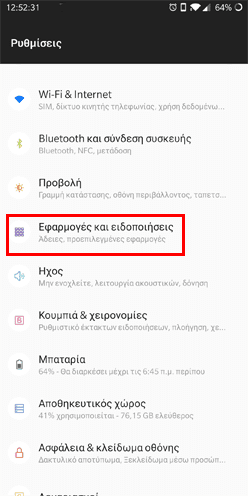
Εντοπίζουμε το Facebook, πατάμε την καταχώρησή του, και μπαίνουμε στις “Ειδοποιήσεις”.
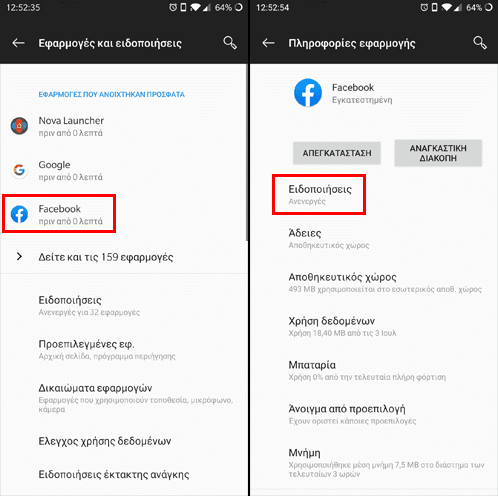
Εδώ μπορούμε να απενεργοποιήσουμε την εμφάνιση ειδοποιήσεων για συγκεκριμένα γεγονότα, ή να απαγορεύσουμε εντελώς στην εφαρμογή του Facebook να εμφανίζει ειδοποιήσεις στο κινητό μας.
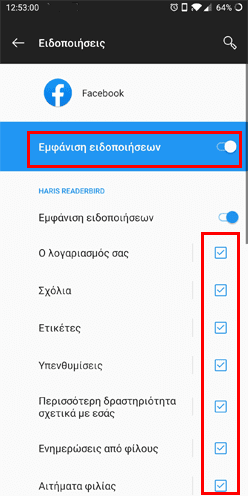
Πώς μπορώ να δω ανώνυμα Instagram Stories στο PC
Όποιος δημοσιεύει ένα story στο Instagram, έχει τη δυνατότητα να βλέπει ποιος παρακολούθησε τη δημοσίευσή του. Ωστόσο, όπως είδαμε σε παλαιότερο QuickSteps υπάρχει τρόπος να παρακολουθούμε Stories στο Instagram ανώνυμα από το κινητό μας.
Σήμερα, θα δούμε πώς μπορούμε να βλέπουμε Instagram Stories ανώνυμα από τον υπολογιστή μας. Για να κάνουμε κάτι τέτοιο, θα χρειαστούμε τον Chrome και το πρόσθετο Hiddengram.
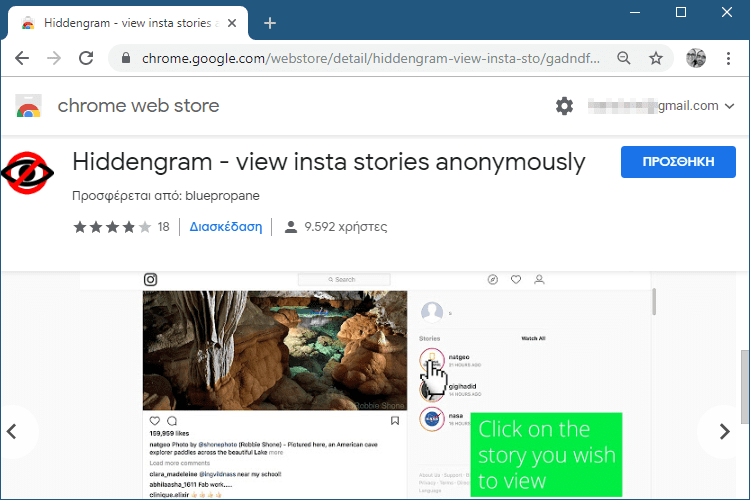
Με εγκατεστημένο και ενεργό το Hiddengram, επισκεπτόμαστε την ιστοσελίδα του Instagram και πραγματοποιούμε σύνδεση με τον λογαριασμό μας.
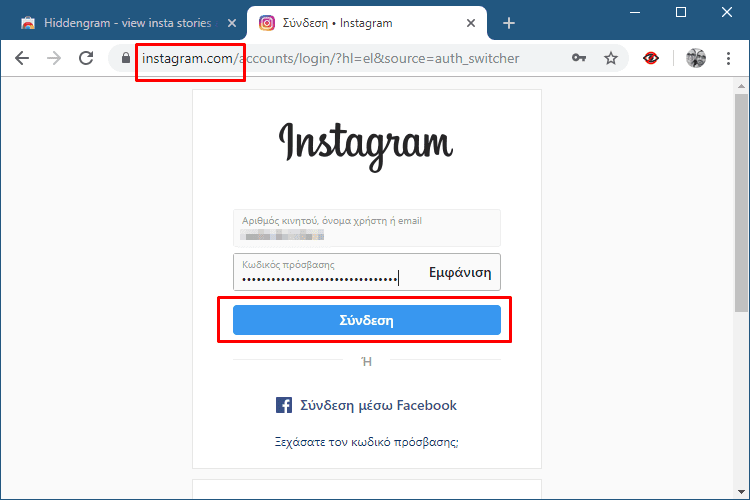
Εάν το εικονίδιο του Hiddengram είναι ένα μαύρο μάτι με το σύμβολο του απαγορευτικού, τότε οι ιδιοκτήτες των Stories δεν θα γνωρίζουν ότι τα παρακολουθήσαμε.
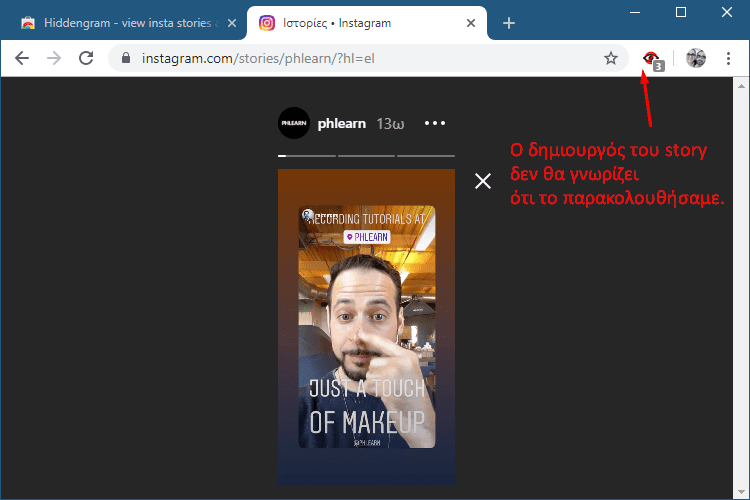
Ωστόσο, κάνοντας κλικ στο εικονίδιο της επέκτασης αυτό αλλάζει, και τη θέση του παίρνει ένα πράσινο μάτι. Σε αυτήν την περίπτωση, οι ιδιοκτήτες των Stories θα γνωρίζουν ότι τα παρακολουθήσαμε.
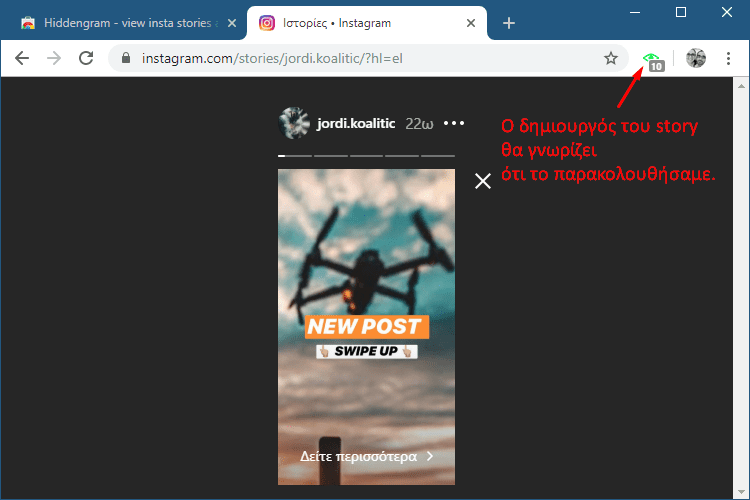
Τέλος, στο εικονίδιο του Hiddengram εμφανίζεται ένας αριθμός. Αυτό το νούμερο αντιπροσωπεύει το πλήθος των Stories που έχουμε παρακολουθήσει στο Instagram, με εγκατεστημένη την επέκταση στον Chrome.
Σας άρεσαν τα QuickSteps της εβδομάδας;
Πώς σας φάνηκαν οι συμβουλές και τα κόλπα αυτής της εβδομάδας; Γνωρίζατε ή/και χρησιμοποιούσατε κάποιο από αυτά;
Έχετε να προτείνετε κάποιο δικό σας κόλπο, ή μία συμβουλή που θέλετε να μπει στη στήλη μας; Μοιραστείτε τη με τους αναγνώστες μας στα σχόλια και ίσως τη δείτε να δημοσιεύεται.